Menuja e fillimit nuk shfaq programet. Butonin e energjisë dhe informacionin e privatësisë. Një koleksion i referencave për funksionalitetin e Windows
Dy herë ndryshoi rrënjësisht.
Në "tetë", "tavolinë e zakonshme" (përshtatur për sistemet desktop) "kënd" u zëvendësua me celular filloni ekranin, në "top dhjetë" Fillimi përsëri u bë desktop, por përdoruesi kishte mundësi për të kaluar atë në celular - modaliteti i ekranit të plotë.
Dhe ky nuk është ndryshimi i vetëm në menunë kryesore të Windows.
Ne do t'ju tregojmë se çfarë tjetër është e re në Start me lëshimin e "dhjetra" dhe si ta përshtatni atë sipas pëlqimit tuaj.
Vendosja e pamjes dhe shfaqjes së artikujve të Fillimit
Parametrat bazë
Vendosja e të gjitha opsioneve të menysë Start në Windows 10 bëhet përmes aplikacionit Settings, butoni i nisjes i cili ndodhet brenda vetë Startit.
Klikimi në të hap dritaren e cilësimeve kryesore të sistemit. Midis tyre është një seksion "Personalizimi", ku mblidhen funksionet e menaxhimit të elementeve të dizajnit: dizenjimi i ekranit, ngjyra e paneleve, duke përfshirë pamjen e menysë Start.
Në seksionin "Start" ekzistojnë sliders:
- Trego rekomandimet. Kur e ndizni këtë opsion, sistemi ndonjëherë do t'ju japë " këshilla të dobishme»Për të ndihmuar në zotërimin e Windows.
- Trego aplikacionet më të përdorura për të lundruar shpejt në dokumentet më të fundit, skedat e shfletuesit, etj.
- Shfaq aplikacionet e shtuara kohët e fundit.
- Shkoni te modaliteti me ekran të plotë.
- Trego artikujt e fundit të hapur në vetë fillimin dhe në taskbar.

Në fund të fundit - një buton për të shkuar në seksionin e përzgjedhjes së dosjeve, e cila do të shfaqet në menynë.

Parametrat e njëjtë mund të konfigurohen nëpërmjet vetive të taskbar në tabin e Menusë Start (në versionin rus - Start).
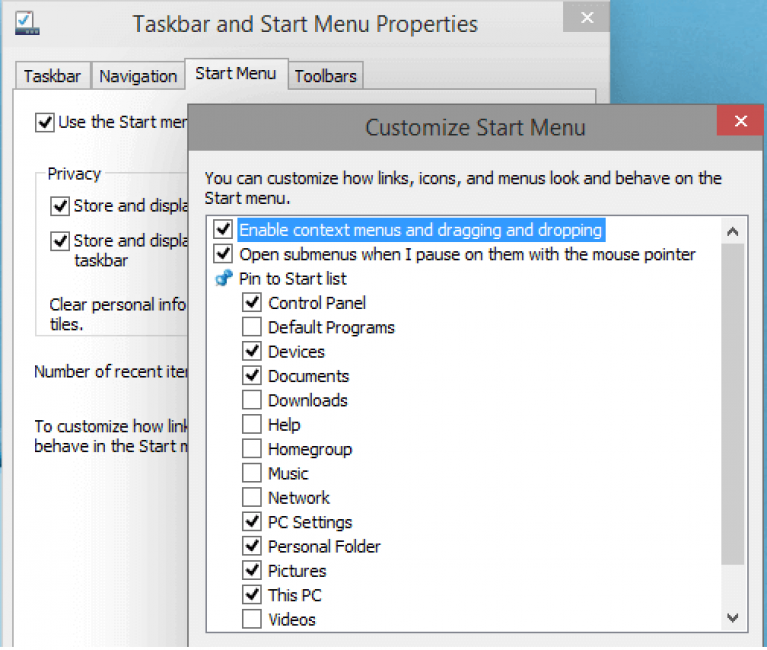
Përveç listave të programeve dhe dosjeve në Start Windows 10 janë pllaka "të drejtpërdrejta" për të nisur aplikacionet. Si të punojmë me ta, le të flasim më tej.
Vendosja e pllakave "live"
Tërë skedarët e parazgjedhur të parazgjedhur rrallë kërkohen nga përdoruesi. Si të ndryshoni ekranin e pllakave të menysë Start në Windows 10 "në vetvete"? Këtu janë mundësitë e ofruara nga sistemi:
- Zhvendosni pllakat në hapësirën e lirë të menysë (më saktësisht, në anën e djathtë).
- Krijoni grupe të pllakave dhe jepni çdo grupi një emër.
- Zgjidhni një madhësi të tjegull - të mëdha, të mesme, të vogla ose të gjerë. Kjo e fundit duket si 2 pllaka të mesme të kombinuara ose gjysmë të mëdha.
- Hiqni pllakat nga menyja Start.
- Krijo pllaka me porosi.
Kushtoj vëmendje! Aftësia për të ndryshuar ngjyrën e pllakave në Windows 10 nuk është, por ju mund të ndryshoni sfondin e vetë fillimit.
Parametrat e kontrollit të secilit tjegull "të gjallë" janë në menunë e kontekstit të saj.
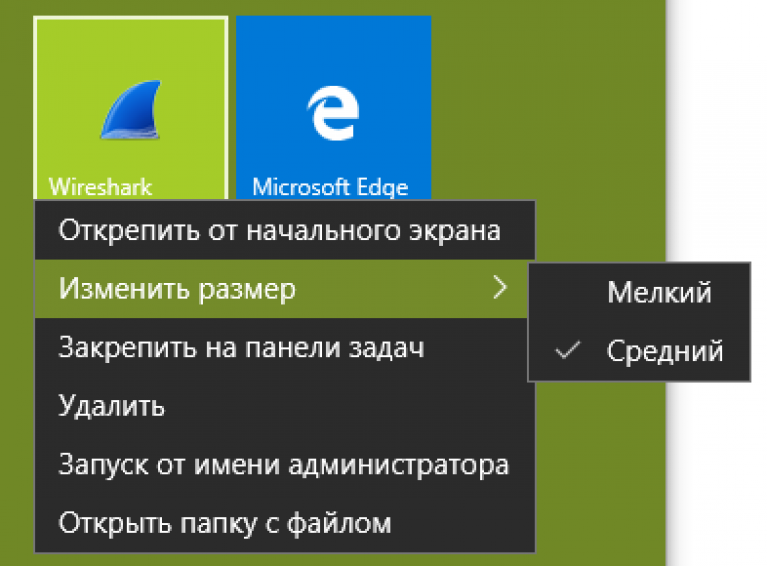
Madhësia e pllakave, e krijuar nga përdoruesi dhe e instaluar fillimisht në sistem, ndryshon në mënyrë të pabarabartë. Pllakat e personalizuara nuk mund të bëhen të mëdha apo të gjera, sistemi - mund të jetë.
Si të gruposh pllaka
Për të krijuar një grup temash, vendosni pllakat e zgjedhura pranë njëri-tjetrit dhe klikoni në fushën e zbrazët mbi ta. Kur ju rri pezull kursorin mbi këtë zonë, shfaqet mbishkrimi "Emri i një grupi", dhe kur klikoni, shfaqet një rresht për futjen e tekstit. Futni emrin e grupit.
Për të hequr një emër, klikoni mbi kryqin që shfaqet pranë tij.

Si të krijoni pllakën tuaj në menunë Start
Për të krijuar një pllakë të personalizuar, kliko klikoni me të djathtë klikoni mbi shkurtorin e programit në desktop ose ikonën në listën "Të gjitha aplikacionet" të menysë Start. Zgjidhni "Pin te Ekrani kryesor".
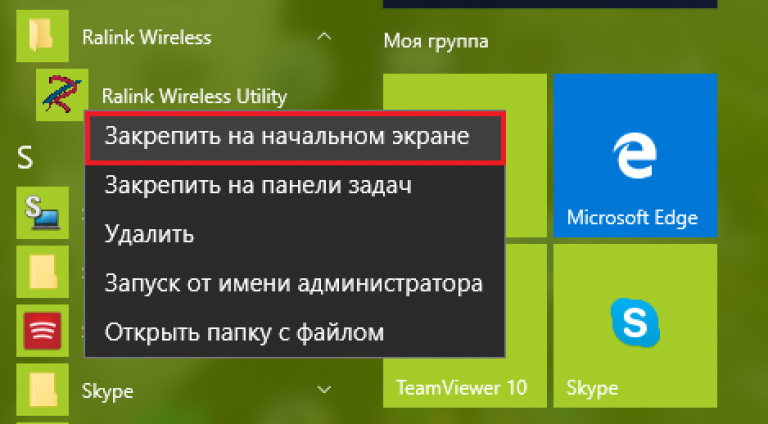
Ndryshimi i sfondit dhe madhësisë së menysë Start
Për të rregulluar ngjyrën dhe transparencën e menysë Start dhe shiritin e tasteve, nisë aplikacionin e Cilësimeve dhe hapni seksionin e Personalizimit. Shko te butoni "Ngjyrat". Këtu mund të aktivizoni ose çaktivizoni sa vijon:
- Zgjedhja automatike e ngjyrës kryesore të sfondit. Kur aktivizon këtë cilësim, ngjyra e shiritit të programit dhe e Startit përzgjidhen në varësi të ngjyrës së imazhit të punës.
- Trego ngjyrat në menynë Start, në taskbar dhe në qendrën e njoftimit. Kur të fikur, ata do të kthehen në gri të errët.
- Transparenca e menysë Start, qendër njoftimi dhe taskbar. Më saktësisht, translucenca, niveli i të cilit nuk ndryshon
- Cilësimet e kontrastit të lartë (për shikuesit e dëmtuar).

Kur auto-caktimi i ngjyrës së sfondit është fikur, një paletë me 49 ngjyra hapet në mënyrë që përdoruesi të zgjedhë hijen që i pëlqen. Kjo hije nuk do të ndryshojë kur ndryshon sfondin e desktop.
Zgjidhja e problemeve të gabimeve të menysë së fillimit
Kritik Fillimi & Cortana Error
Më shpesh, përdoruesit e Windows 10 përballen me dy lloje të gabimeve në menunë Start. Në të parën, asistentja zanore dhe Cortana windows Explorer, dhe një njoftim shfaqet në ekran: "Menuja Start dhe Cortana nuk punojnë.
Ne do të përpiqemi për të rregulluar problemin herën tjetër që ju hyni. " Megjithatë, as përpjekjet e ardhshme dhe as më të reja për të hyrë në situatë nuk ndryshojnë.
Ndërsa Microsoft po mendon mbi gabimin, metoda e zgjidhjes u gjet pa to. Këtu është:
- Run utility Msconfig: shko te paneli i kontrollit, fillo appletin "Administrimi" dhe kliko mbi "Konfigurimin e Sistemit".
- Zgjero skedën "Shkarko" në Msconfig dhe në seksionin "Opsionet e nisjes", kontrolloni "Pa GUI". Në modalitetin jo-GUI, kur fillon kompjuteri, animacioni i ikonave të Windows nuk shfaqet.

- Restart dhe të drejtuar Msconfig përsëri. Hapni skedën "Të përgjithshme" dhe kontrolloni "Start Selective". Sigurohuni që të kontrolloni secilin artikull nën të.
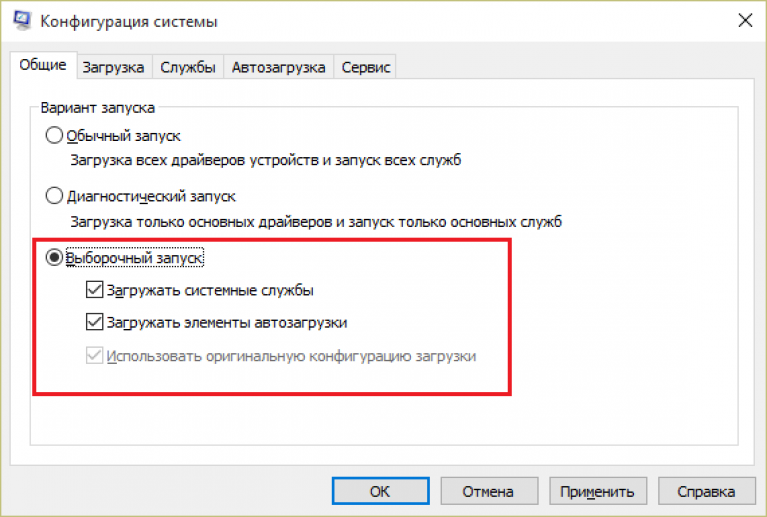
- Rivendosni përsëri kompjuterin. Një gabim kritik i menysë Start në Windows 10 nuk do t'ju shqetësojë më.
Menuja Start mungon ose nuk hapet
Gabimi i dytë me të cilin përballen përdoruesit e "dhjetëra" është ndërprerja e papritur e Startit dhe një numër elementësh të zonës së njoftimit - kalendari, volumi, parametrat e furnizimit me energji dhe rrjetet: kur klikoni mbi këto ikona, asgjë nuk ndodh.
Çfarë duhet të bëni nëse menytë Start mungon në Windows 10 ose nuk punon:
- Shkarkoni programin antivirus dhe aktivizoni Windows Firewall në panelin e kontrollit.
- Hapni një urdhër të komandës (nga administratori) dhe ndiqni udhëzimet: Powershell - kjo do të nisë aplikimin e konsolës me të njëjtin emër. Pas shfaqjes së shpejtë të PS C: \\ WINDOWS \\ SYSTEM32, lëshoni një komandë tjetër:
C: \\ WINDOWS \\ SYSTEM32 "futni dhe ekzekutoni: Get-AppXPackage -AllUsers | Foreach (Add-AppxPackage -DisableDevelopmentMode -Registroni "$ ($ _. InstallLocation) \\ AppXManifest.xml")

- Hapni skedën "Proceset" në menaxherin e detyrës, gjeni Explorer në listë dhe klikoni "Restart".
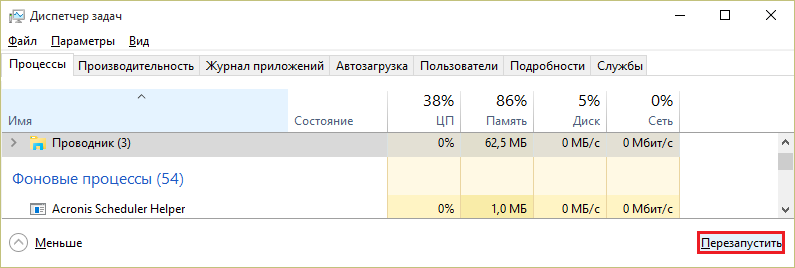
Pas rifillimit të Explorer, menyja e Fillimit do të punojë përsëri.
Këtë herë do të jetë rreth ngritjes së menysë Start! Domethënë, unë do t'ju tregoj se si unë gjithmonë konfiguruar Start menu, në mënyrë që ajo do të jetë më i përshtatshëm për të punuar në një kompjuter. Unë nuk i pëlqejnë veçanërisht cilësimet e fillimit të parazgjedhur, unë i konsideroj ata të papërshtatshëm për punë dhe në përgjithësi ka shumë të tepërta ...
Për shembull, unë konsideroj artikuj të tillë si "Muzika, dokumentet, Imazhet etj." Të tepërta. Unë mendoj se këto gjëra janë më mirë të ruhen diku tjetër, të themi, në një tjetër disk lokal, dhe jo aty ku është Windows. Në çështje të tjera, çdo gjë në rregull!
Përshtatje e përshtatshme e menysë Start Windows 7.
Para së gjithash, unë gjithmonë heq kutitë e mëposhtme të kontrollit. Se në menynë e fillimit programet e filluara kohët e fundit nuk shfaqen.
Për mua, kjo është e papërshtatshme kur çdo gjë që është nisur kohët e fundit shfaqet në fillimin e punës. Ne heqim jackdaws dhe pas kësaj menyja e fillimit bëhet e pastër, si në screenshot më poshtë!

Tani mund të gjesh në menunë e fillimit, ato programe që përdoren shpesh. Pra, për të thënë, çdo gjë do të kthehet si në raftet.
Kjo është bërë shumë thjesht (Për ata që nuk e dinë) programi i dëshiruar, dhe ne rregullojmë në menynë e fillimit!
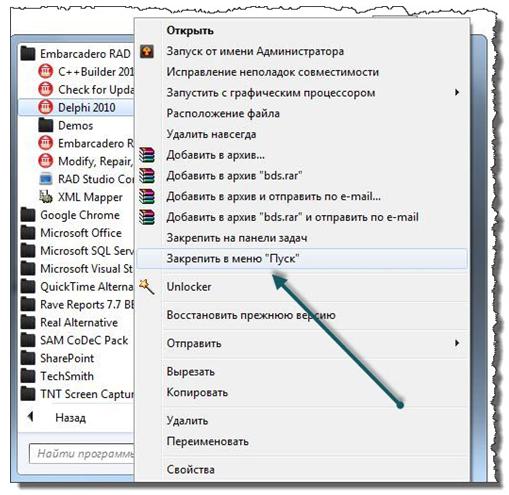
Pas të gjitha programeve janë shtuar, ju merrni diçka të tillë!

Nuk ka asgjë tjetër që të shfaqet në menynë e fillimit. Dhe kjo do të thotë se nuk do të ketë mbeturina atje, vetëm ato programe që përdoren shpesh dhe atyre u sigurohet një qasje e shpejtë dhe e përshtatshme!
Dakord, është shumë më i përshtatshëm për të ruajtur programet e përdorura shpesh në menynë Start, në vend që të thuash, në tavolinën e punës. Është gjithnjë e më e lehtë të fillosh me punë se sa në tavolinën e punës, nuk duhet të minimizosh dritaret e hapura dhe nuk ka rëndësi se kjo bëhet me një klik)))
Tani mbetet për të vënë në rendin anën e djathtë të menusë fillestare. Domethënë, hiqni sendet e panevojshme nga atje dhe shtoni sendet e nevojshme.
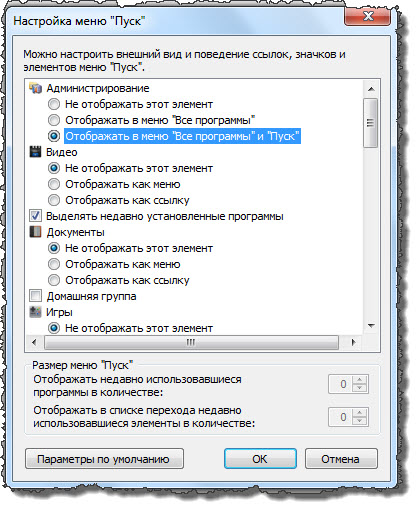
Unë heq dokumentet, lojërat, imazhet, muzikën, programet sipas parazgjedhjes, pajisjet dhe printerët "Pastaj shtoj gjëra të tilla si:" Administrimi, Run "
Tani del që një fillim kaq i zoti dhe i rehatshëm!
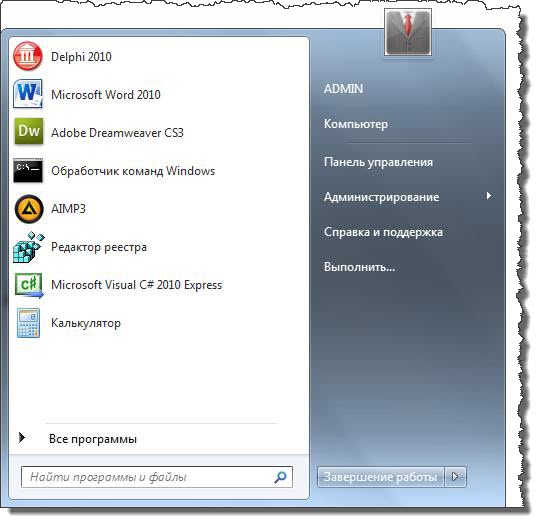
Kjo është mënyra që unë rregulloje gjithmonë menu Start. Sipas mendimit tim, është i përshtatshëm dhe praktik, nuk ka asgjë të tepërt në menynë Start dhe nuk do të ketë! Dhe unë gjithashtu ndonjëherë hequr certifikatën, por kohët e fundit ajo ka filluar shpesh të lexohet.
Personalizoni tabelën tuaj të programit!
Dhe së fundi, disa fjalë në lidhje me taskbarin. Kam filluar njohjen time me një kompjuter me Windows XP, kështu që duke u përdorur në Windows 7 taskbar ishte e vështirë.
Si rezultat, nuk ishte e mundur, kështu që unë preferoj të personalizoj pamjen e taskbar si në Windows XP.
Para së gjithash unë të pastër, çdo gjë që mbërthyer në taskbar parazgjedhje pas instalimit të sistemit. veçanërisht Internet Explorer Unë fshij nga paneli pa një keqardhje, i bezdisshëm një nga lloji i saj :)!

Pas kësaj, unë i caktoj këto cilësime në pronat e shiritit të programit.
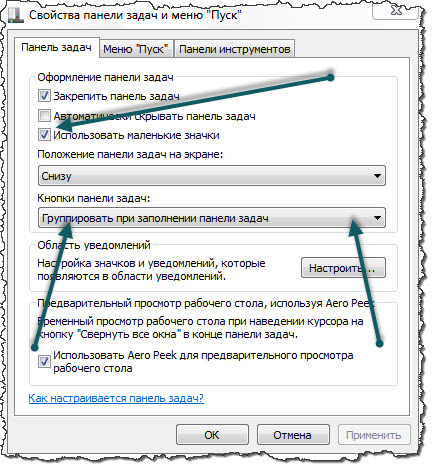
Dhe në prodhimin e kam një taskbar si në Windows XP. Ajo që unë jam shumë i lumtur për!
Kështu, unë gjithmonë rregulloje menu start dhe taskbar. Për mua, këto cilësime janë shumë të përshtatshme, është një kënaqësi për të punuar në kompjuter :) Çka dëshironi?
Menuja kryesore e sistemit të Windows, i cili quhet "Menuja Start" - kjo është lidhja kryesore me programet, dosjet dhe cilësimet e kompjuterit, nisur duke shtypur një buton "Start" ose duke përdorur butonin e logos së Windows në tastierën tuaj. Nga default, në taskbar, ky buton gjendet në këndin e majtë. menu "Start" së pari u shfaq në sistemin operativ Windows 95. Në sistemin e Windows 2000 "Classic" menunë "Start" u përmirësua pak. Duke filluar me Windows XP, menunë "Start" Ka dy opsione: "Classic"interface e të cilit ka ndryshuar vështirë se Windows 2000 dhe "Standard"i cili ka një ndërfaqe më miqësore dhe është instaluar nga default. menu "Start" Sistemi operativ Windows Vista është përpunuar në masë të madhe. Ai ka ndryshuar qasjen në programet e përdorura shpesh dhe dosjet speciale, duke shfaqur avatarin e përdoruesit, butonin e mbylljes kompjuterike dhe më shumë. Në sistemin operativ Windows 7 "Standard" ndërfaqen e menysë "Start" ndryshuar pak në krahasim me sistemin paraardhës, por versionin klasik të dizajnit të kësaj menuje ishte përjashtuar. Ky udhëzues do të fokusohet në komponentët e menysë. "Start" dhe për ngritjen e saj.
Pamja e menysë e fillimit
Pas shtypjes së butonit "Menuja Start" në taskbar, ose Çelësi i Windows menyja do të hapet në tastierë "Start", e cila shfaqet në screenshotin vijues:
Pamja e butonit të menysë "Start" në Windows 7 në krahasim me sistemin operativ, Windows Vista ka ndryshuar pak. Ajo gjithashtu ka një formë të rrumbullakët në të cilën shfaqet logoja e Windows, por kur klikoni mbi të, ngjyra e emblemës së Windows ndryshon. Ashtu si me sistemin operativ të mëparshëm, menunë "Start" mund të ndahet vizualisht në katër seksione:
Lista e programeve
Lista e programeve, e cila është gjithashtu si në versionet e mëparshme Sistemi operativ Windows, duke filluar me Windows XP, shfaqet në një panel të madh në të majtë. Në rast se programi që ju nevojitet nuk gjendet në anën e majtë të menysë "Start", përdorni butonin "Të gjitha programet"të vendosura në pjesën e poshtme të panelit të majtë. Pas klikimit mbi këtë buton, një listë e programeve shfaqet në panelin e majtë, në të cilën lista e dosjeve me të instaluar aplikacione. Kur klikoni në ndonjë nga programet në meny "Start", aplikacioni do të lansohet, dhe menyja "Start" automatikisht do të mbyllet.
Në menynë "Start" ka dosje të krijuara nga default si: ose "Administrata". Duke klikuar mbi emrin e dosjes do të shfaqet një listë e programeve që ndodhen brenda dosjes së zgjedhur. Për t'u kthyer në menunë origjinale "Start"shtyni butonin "Back"i cili ndodhet në të njëjtin vend ku është vendosur butoni "Të gjitha programet".
Lista e programeve gjithnjë ndryshon. Shfaq vetëm ato programe që përdorni më shpesh.
Menuja e parazgjedhur "Të gjitha programet" përmban elemente jo vetëm nga profili i përdoruesit aktual, por edhe nga profili "Të gjithë përdoruesit". Disa ikona për programet që instaloni bien në dosje. % SYSTEMDRIVE% \\ ProgramData \\ Microsoft \\ Windows \\ Start Menu \\ Programet. Të gjitha këto ikona mund të fshihen nga menyja. "Start" duke përdorur shkuljen e mëposhtme:
; Fshih grupet e zakonshme të programeve në menynë Start "NoCommonGroups" = dword: 00000001
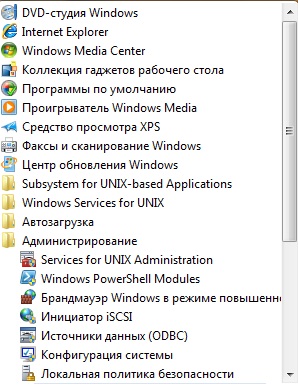
Lista e të gjitha programeve mund të hiqet nga menyja. "Start". Për ta bërë këtë, përdorni shkuljen e mëposhtme të regjistrit:
; Hiqni listën e të gjitha programeve në menynë Start "NoStartMenuMorePrograms" = dword: 00000001
Kërko fushën
Kutia e kërkimit që shfaqet në këndin e poshtëm të majtë të menysë. "Start", ju lejon të kërkoni programe të instaluara dhe fotografi të vendosura në kompjuter. Përveç programeve dhe skedarëve, dhe elementeve të panelit të kontrollit, kërkimi shtrihet edhe me e-mail, kontakte, takime etj. Për të përdorur kërkimin direkt nga menyja "Start", mund të shtypni në fushën ku është shkruar "Gjeni programet dhe skedarët" dhe futni tekstin e kërkimit ose filloni të shtypni tekstin menjëherë pas thirrjes së menysë. Për shembull, kur futni një frazë fjalësh "Pris", sistem operativ do të shfaq të gjitha programet dhe skedarët që përputhen me frazën e futur. Sistemi do t'i ndajë rezultatet në kategori, në rendin e mëposhtëm: "Programet", "Paneli i Kontrollit", "Dokumentet", "Video", "Images", "Music", "Files". Rezultati i kërkimit është ilustruar në screenshotin vijues.

Kërkimi për programet dhe komponentët e panelit të kontrollit mund të çaktivizohet duke hequr kutinë e zgjedhjes "Kërko për programet dhe komponentët e panelit të kontrollit" në dialogun e cilësimeve të menysë "Start"por mund të zvogëlojë dukshëm lehtësinë e punës. Një rezultat i ngjashëm mund të arrihet duke përdorur shkuljen e mëposhtme të regjistrit:
; Kërko programet dhe komponentët e panelit të kontrollit "Start_SearchPrograms" = dword: 00000001
Ju mund të gjeni rezultate jo vetëm me emër, por edhe me zgjerimin e skedarëve. Nëse jeni në menunë e kutisë së kërkimit "Start" futni ekstensionin e skedarit për shembull "* .Mp3"pastaj në rezultatet e panelit të majtë mund të shihni të gjitha skedarët e gjetura me zgjerimin që ju nevojitet. Nëse jo të gjitha rezultatet shfaqen, atëherë mund të ndiqni lidhjen "Shikoni rezultate të tjera". Pas klikimit mbi këtë lidhje do të hapet "Windows Explorer" me rezultatet e kërkimit. Rreth funksionalitetit të kërkimit të sistemit operativ Windows 7 përshkruhet në detaje në artikull. Për të fshirë rezultatet e kërkimit dhe për t'u kthyer në listën kryesore të programeve, klikoni butonin. X që ndodhet në të djathtë në kutinë e kërkimit.
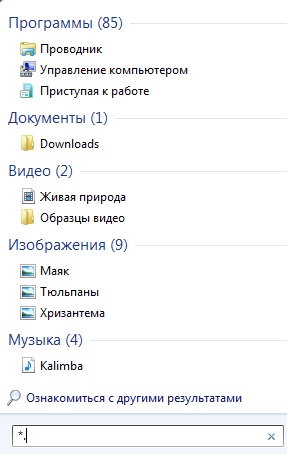
Një koleksion i referencave për funksionalitetin e Windows
Mbledhja e lidhjeve me funksionalitetin e Windows, i cili ndodhet në anën e djathtë të menusë. "Start", përmban lidhje me komponentët e Windows të përdorur shpesh. Bar i djathtë duket si "Start" si më poshtë:
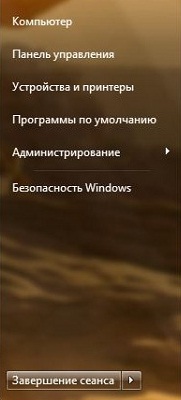
Në anën e djathtë të menysë "Start" Mund të vendosen deri në 20 lidhje dhe menutë, por në parazgjedhje shfaqen vetëm 10 lidhje. Lista e mëposhtme përshkruan të gjitha lidhjet dhe menutë që mund të shfaqen në shiritin e djathtë të menysë. "Start".
- Dosje personale, hap një dosje që përmban të gjitha vendet e përcaktuara për të llogari përdorues. Keni një lidhje "Dosja personale" tregon emrin që përdoruesi përdor për t'u identifikuar.
- dokumentethap bibliotekën "Dokumentet"ku mund të ruani dhe hapni skedarë teksti, spreadsheets, prezantime dhe lloje të tjera të dokumenteve.
- imazhhap bibliotekën "Images"ku mund të ruani dhe shikoni imazhe dixhitale dhe skedarë imazhesh.
- muzikëhap bibliotekën "Music"ku mund të ruani dhe të luani muzikë dhe skedarë të tjerë të tingujve.
- Grupi shtëpiakhap faqen "Grupi kryesor" në windows explorer. Këtu mund të shihni skedarët e përdoruesve të tjerë që janë pjesë e grupit të shtëpisë.
- videohap bibliotekën "Video"ku mund të ruani dhe të luani skedarë video.
- shkarkimithap dosjen "Downloads" nga dosja personale e llogarisë suaj. Këtu do të gjeni të gjitha dosjet që janë shkarkuar nga Interneti në këtë dosje.
- Regjistrimet televizivehap bibliotekën Regjistrimet televiziveqë në thelb është një pirun e bibliotekës "Video". Kjo bibliotekë shfaq të gjitha regjistrimet televizive që janë hapur në kompjuterin tuaj.
- lojëhap dosjen "Games"i cili shërben për të hyrë në të gjitha lojërat në kompjuter.
- menuja e preferuar, në rri pezull që hap një meny me lidhje të shtuara në preferuarat e Internet Explorer.
- Menuja Dokumentet e fundit, në rri pezull, e cila hap një meny me lidhje me skedarët dhe dokumentet që janë hapur kohët e fundit në llogarinë aktuale të përdoruesit.
- kompjuter "Computer"i cili siguron qasje në disqe, kamera, printera, skanera dhe pajisje të tjera të lidhura me kompjuterin.
- rrjet, hap dritaren e explorer me një faqe "Network"i cili siguron akses të përshtatshëm për kompjuterët dhe pajisjet e rrjetit. Ju mund të shihni përmbajtjen në të kompjutera të rrjetit dhe të duket e hapur për të qasje publike fotografi dhe dosje
- Lidhu me, hap dialogun aktual të lidhjes, i quajtur edhe kur klikoni në butonin e rrjetit në zonën e njoftimit.
- Paneli i kontrollit, hap panelin e kontrollit që ju lejon të personalizoni pamjen dhe funksionet e kompjuterit, shtoni dhe hiqni programet, instaloni lidhjet e rrjetit dhe për të menaxhuar llogaritë e përdoruesve.
- Pajisjet dhe Printerët, hap një dritare që ju mundëson të shikoni informacionin rreth printerit, miut dhe komponentëve të tjerë të instaluar në kompjuterin tuaj.
- Programet e parazgjedhurhap një dritare që ju lejon të zgjidhni një program që operon sistemi i dritareve do të përdorë për të kryer veprime specifike.
- administratë, hap një dosje në panelin e kontrollit që përmban mjete për administratorët e sistemit dhe përdoruesit e avancuar.
- Ndihmë dhe mbështetje, hap Qendrën e Ndihmës dhe Mbështetjes së Windows, ku mund të gjeni ndihmë në përdorimin e komponentëve të sistemit operativ Windows 7.
- run, hap dialog me ekipin "Run"Me ndihmën e së cilës ju mund të shpejt të nisni programe, hapni dosjet dhe dosjet dhe shkoni në faqet e internetit nëse kompjuteri juaj është i lidhur me internetin.
Butoni i kompjuterit off
Butoni i kompjuterit offe cila gjendet në shiritin e menusë së djathtë të djathtë "Start". Ky artikull menu "Start" ndryshuar pak në krahasim me sistemin operativ Windows Vista. Tani këtu, në vend të butonit të fikjes së kompjuterit dhe butonit të projektuar për të kyçur sistemin, ekziston vetëm një buton me veprim personal. Në mënyrë që të fikni kompjuterin, thjesht klikoni mbi këtë buton. Nëse dëshironi të zgjidhni një veprim tjetër që lidhet me kalimin e përdoruesve, duke i dhënë fund një sesioni të përdoruesit, duke mbyllur sistemin, duke rifilluar, duke fjetur ose në gjendje letargjike, atëherë klikoni shigjetën pranë këtij butoni dhe zgjidhni veprimin e dëshiruar.

Inovacione në funksionalitetin e menysë Start
Përveç opsioneve të mësipërme të menysë "Start"Në sistemin operativ Windows 7 ekzistojnë disa risi më shumë në funksionalitetin e kësaj menuje.
Shko Listat. Si edhe për taskbar, në meny "Start" Ka lista të tranzicioneve që shfaqen në sistemin operativ Windows 7. Kam shkruar për listat e tranzicionit në artikull. Lista e kërcimeve të menysë "Start" të lejojë jo vetëm qasje të lehtë në programet e përditshme të përdorura dhe fotografi, por edhe programe të hapura që janë të lidhur me një detyrë të veçantë, të vendosura në meny "Start". Një shembull i këtij është programi "Fillimi"që mund të gjenden kur së pari e hapni menunë "Start" pas instalimit të sistemit.
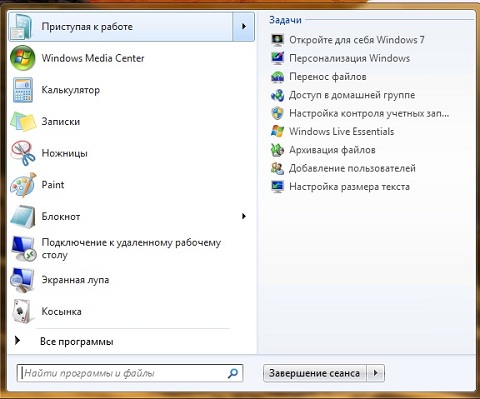
Listat e kërcimit janë identike me ato lista që mund të gjenden në taskbar. Për shembull, lista e tranzicionit e Windows Virtual PC tregon detyra që mund të kryhen në këtë program dhe makina virtualeqë u hap për herë të fundit. Ju gjithashtu mund të shihni objektet që keni mbështetur në listën e tranzicionit të Windows Virtual PC.
Pinning programe në menunë Start. Në menynë "Start" programet mund të fiksohen, duke filluar me sistemin operativ Windows XP. Por pavarësisht kësaj, ky funksion filloi të zërë rrënjë vetëm në Windows 7. Në menynë "Start" Sistemi i Windows 7 ka munguar një lidhje me një shfletues dhe një program për t'u përdorur posta elektronikepërdoret sipas parazgjedhjes. Pas hapjes së parë të një programi ose skedari, objekti përkatës shfaqet në menynë. "Start", por nëse dëshironi, mund ta fshini ose ta rregulloni në menynë "Start"në mënyrë që të shfaqet gjithmonë në këtë meny. Klikoni me të djathtën mbi objektin që dëshironi të ngriheni në menynë. "Start" ose në taskbar dhe nga menynë e kontekstit zgjidhni një nga komandat e mëposhtme: Pin në menynë Start ose "Pin te taskbar". Pasi të përzgjidhet një nga këto komanda, objekti do të mbetet i fiksuar në zonën e zgjedhjes suaj derisa të zgjidhni komandën Hiq nga menyja Start për menunë "Start"ose "Shkëput nga taskbar" për një objekt të vendosur në taskbar.
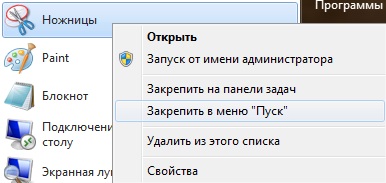
Lista e programeve të caktuara mund të fshihet duke përdorur regjistrin. Nëse aplikoni këtë shkulje të regjistrit, atëherë të gjitha objektet e mbështetura në menynë "Start" zhduken dhe duke përdorur menynë e kontekstit për të pin objektet në meny "Start" do të jetë e pamundur.
; Hiqni listën e programeve të caktuara në menynë Start "NoStartMenuPinnedList" = dword: 00000001
Personalizo menunë Start
Ekzistojnë rreth 30 cilësime të ndryshme që lidhen me menunë në sistemin operativ Windows 7. "Start". Ky seksion do të mbulojë të gjitha cilësimet e mundshme këtë meny.
Butoni i Energjisë dhe Informacioni i Privatësisë
Veprimet e butonit të energjisë
Në mënyrë që të personalizoni veprimin e butonit të butonit të Start menu, ndiqni këto hapa:
- "Properties" "Start".
- Go to tab "Menuja Start".
- Listë zbritëse "Veprimet e butonit të energjisë" zgjidhni veprimin që ju nevojitet.
; Button Veprimi Power - "Shut» "Start_PowerButtonAction" = DWORD: 00000001; Switch përdoruesin - "Start_PowerButtonAction" = DWORD: 00000100; Dilni nga sistemi - "Start_PowerButtonAction" = DWORD: 00000001; Lock - "Start_PowerButtonAction" = DWORD: 00000200; Reboot - "Start_PowerButtonAction" = dword: 00000004; fjetjes - "Start_PowerButtonAction" = dword: 00200010
Parandaloni mbylljen, rinisjen e kompjuterit dhe vendosjen në gjumë ose në modalitetin e letargjisë
Gjithashtu, duke përdorur regjistrin, mund të parandaloni mbylljen, rinisni kompjuterin dhe ta vendosni për të fjetur ose letargji. Përveç kësaj, butoni i fikjes, i cili shfaqet kur shtypni CTRL + ALT + DELETE, hiqet gjithashtu nga ekrani i sigurisë së Windows. Për ta bërë këtë, përdorni shkuljen e mëposhtme të regjistrit:
; Parandaloni mbylljen, rifillimin e kompjuterit dhe vendosjen në gjumë ose modalitetin e hibernimit "NoClose" = dword: 00000001
Fshini "Logout" nga menyja Start
Nga menyja "Start" ju mund të fshini vetëm artikullin veç e veç "Logout". Ky parametër ndikon vetëm në pamjen e menysë. "Start" dhe nuk përjashton shfaqjen e komandës "Ndërprerja e seancës" në kutinë e dialogut "Siguria e Windows"që hapet kur shtypni çelësat CRTL + ALT + DEL, si dhe duke përdorur metoda të tjera.
; Hiq "Logout" nga menyja Start "StartMenuLogOff" = dword: 00000001
Çaktivizoni Shitore dhe shfaqni një listë të programeve të hapura kohët e fundit në menunë Start.
Në kutinë e dialogut të komandës "Run" sistemi kursen të gjitha veprimet që keni futur. Regjistri i programeve të hapur kohët e fundit mund të pastrohet në mënyrë periodike ose thjesht të ndalojë ruajtjen e programeve të sapo hapur. Për ta bërë këtë, ndiqni këto hapa:
- Djathtas-klikoni në taskbar dhe zgjidhni komandën nga menyja e kontekstit. "Properties" për të hapur dialogun e taskbar dhe të pronave të menusë "Start".
- Go to tab "Menuja Start".
- Në seksionin "Konfidencialiteti" hiqni kutinë "Ruani dhe shfaqni një listë të programeve të hapura kohët e fundit në menunë Start".
I njëjti rezultat mund të arrihet duke përdorur shkuljen e regjistrit:
; Mos zgjidhni "Dyqani dhe shfaqni listën e programeve të hapura kohët e fundit në menunë Start" "Start_TrackProgs" = dword: 00000000;
Hiqni "Store" dhe shfaqni listën e artikujve të hapura kohët e fundit në menunë "Start" dhe në taskbar "
Gjithashtu mund të pastroni listën e artikujve të hapur së fundmi në menynë. "Start" dhe në taskbar. Për ta bërë këtë, ndiqni këto hapa:
- Djathtas-klikoni në taskbar dhe zgjidhni komandën nga menyja e kontekstit. "Properties" për të hapur dialogun e taskbar dhe të pronave të menusë "Start".
- Go to tab "Menuja Start".
- Në seksionin "Konfidencialiteti" hiqni kutinë "Ruani dhe shfaqni një listë të artikujve të hapur së fundmi në menunë Start dhe në taskbar".
Ose përdorni shkuljen e regjistrit:
; Mos zgjidhni "Dyqanin dhe shfaqni listën e artikujve të hapura kohët e fundit në menunë" Start "dhe në taskbarin" "Start_TrackDocs" = dword: 00000001;
Çaktivizimi i listës së programeve të përdorura shpesh në menynë Start
Lista e programeve të hapura shpesh në shiritin e majtë të menusë "Start" Gjithashtu mund të jetë plotësisht i çaktivizuar pa mundësinë e rikuperimit nga dialogu i cilësimeve të menysë. Për ta bërë këtë, përdorni shkuljen e mëposhtme:
; Çaktivizoni listën e programeve të përdorura shpesh në menynë Start "NoStartMenuMFUprogramsList" = dword: 00000001
Personalizoni panelin e djathtë të menysë Start
Për të shtuar ose hequr një artikull të vendosur në shiritin e djathtë të menusë "Start", ndiqni këto hapa:
- Djathtas-klikoni në taskbar dhe zgjidhni komandën nga menyja e kontekstit. "Properties" për të hapur dialogun e taskbar dhe të pronave të menusë "Start".
- Go to tab "Menuja Start".
- Kliko butonin "Customize".
- Caktoni veprimin e rekomanduar për shfaqjen e disa artikujve të menysë. "Start".

Gjithashtu, vendndodhja e të gjithë këtyre elementeve mund të kontrollohet duke përdorur regjistrin, ku vlera e parametrave duhet të jetë dword: 00000000 për të fshehur elementin, dword: 00000001 për t'u shfaqur si një lidhje dhe dword: 00000002 për t'u shfaqur si një menu:
Shfaqni "Administrimi" në menunë "Të gjitha programet" në menunë Start "StartMenuAdminTools" = dword: 00000001; Afisho artikullin "Video" në menynë Start "Start_ShowVideos" = dword: 00000001; Shfaqni artikullin "Dokumentet" në menynë "Fillimi" "Start_ShowMyDocs" = dword: 00000001; Shfaqni artikullin "HomeGroup" në menunë Start "Start_ShowHomegroup" = dword: 00000001; Shfaqni artikullin "Lojërat" në menynë Start "Start_ShowMyGames" = dword: 00000001; "Imazhet" në menunë Start "Start_ShowMyPics" = dword: 00000001; Shfaqni si një link artikullin "Run" në menunë Start "Start_ShowRun" = dword: 00000001; Shfaqni si një lidhje elementin e kompjuterit në menynë Start "Start_ ShowMyComputer "= dword: 00000001; Trego si një link artikullin" Dosje personale "në menunë Start" Start_ShowUser "= dword: 00000001; Trego si një lidhje artikullin Favoritet në menunë Start" StartMenuFRI "= dword: 00000001; Lidhni elementin "Muzika" në menunë Start "Start_ShowMyMusic" = dword: 00000001; Trego si një link artikullin "Dokumente të kohëve të fundit" në menynë Start "Start_ShowRecentDocs" = dword: 00000001; Shfaq si një link artikullin "Paneli i Kontrollit" në menynë " Filloni "" Start_ShowControlPanel "= dword: 00000001; Trego si një lidhje artikullin" Lidhu me "në menynë Start" Start_ShowNetConn "= dword: 00000001; Trego si një link artikullin" Programe Default "në Menuja Start "Start_ShowSetProgramAccessAndDefaults" = dword: 00000001; Trego si një link artikullin "Rrjeti" në menynë Start "Start_ShowNetPlaces" = dword: 00000001; Trego si një link artikullin "Ndihmë dhe mbështetje" në menynë Start "Start_ShowHelp" = dword: 00000001; Paraqitni si një lidhje artikullin "Regjistrimet televizive" në menynë Start "Start_ShowRecordedTV" = dword: 00000001; Shfaqni si një link artikullin "Devices and Printers" në menynë Start "Start_ShowPrinters" = dword: 00000001; artikull link "Downloads" në menynë Start "Start_ShowDownloads" = dword: 00000001
Çaktivizoni dosjet e programeve në menunë Cilësimet
Dosjet si "Paneli i Kontrollit", "Pajisjet dhe Printerët" dhe "Network" ju mund të hiqni përgjithmonë nga menyja "Settings" dialogun e pronave të menusë "Start". Gjithashtu, ato nuk do të shfaqen në dritare "Computer" dhe "Explorer". Ju mund ta zbatoni këtë si më poshtë:
; Çaktivizoni dosjet e programeve në menynë e Cilësimeve; "NoSetFolders" = dword: 00000001
Veprime të tjera nga menyja Start
Theksoni programet e sapo instaluara
Pasi ta instaloni një program të ri në kompjuterin tuaj, ajo shfaqet në menynë "Start". Dhe për ta bërë më të lehtë për të gjetur në listën e të gjitha programeve, sistemi operativ Windows e nxjerr në pah atë. Mund ta fikni dritën e pasme të programeve të sapo instaluara si më poshtë:
- Djathtas-klikoni në taskbar dhe zgjidhni komandën nga menyja e kontekstit. "Properties" për të hapur dialogun e taskbar dhe të pronave të menusë "Start".
- Go to tab "Menuja Start".
- Kliko butonin "Customize".
- Hiqni kutinë "Të theksojë programet e sapo instaluara".
I njëjti efekt mund të arrihet me anë të regjistrit:
; Zgjidh programet e instaluara së fundmi "Start_NotifyNewApps" = dword: 00000001
Hije shkurtesat e menysë Start për programet e instaluara plotësisht
Programet që nuk janë instaluar plotësisht në meny "Start" sipas parazgjedhjes, ato theksohen në të njëjtën mënyrë si ato programe, instalimi i të cilave ishte plotësuar plotësisht dhe me sukses. Për të dalluar midis programeve të instaluara plotësisht dhe pjesërisht, mund të përdorni shkuljen e regjistrit, që thekson tekstin e shkurtoreve të programeve pjesërisht të instaluara në menynë "Start" në gri. Programe të tilla përfshijnë ato, instalimi i të cilave është caktuar nga administratori i sistemit duke përdorur windows Installer dhe që janë përshtatur instalim të plotë në përdorimin e tyre të parë.
; Hije shkurtesat e menysë Start për programet e instaluara plotësisht "GreyMSIAds" = dword: 00000001
Aktivizo artikullin "Ikona të mëdha" nga menyja Start
By default, në shiritin e majtë të menusë "Start" të gjitha ikonat fikse dhe jo fikse kanë një opsion aktiv "Ikona të mëdha". Për të bërë ikonat më të vogla, hiqni shiritin përkatës të kontrollit në cilësimet e menysë. "Start" ose përdorni shkuljen e mëposhtme:
Aktivizo artikullin "Ikona të mëdha" nga menyja Start "Start_LargeMFUIcons" = dword: 00000001
Lejoni menutë kontekstuale dhe tërhiqni dhe hiqni objektet
Në menynë "Start" By default, aftësia për të tërhequr objekte dhe për të thirrur menunë kontekstuale për ta është në dispozicion. Për të aktivizuar ose çaktivizuar menunë e kontekstit dhe të drag and drop objektet, hiqni kutinë "Lejoni menutë e kontekstit dhe tërhiqni dhe hiqni objektet" në cilësimet e menysë "Start" ose përdorni shkuljen e mëposhtme:
Lejoni menutë kontekstuale dhe tërhiqni dhe hiqni objektet "Start_EnableDragDrop" = dword: 00000001
Zgjero menunë kur rri pezull dhe mbani treguesin e miut
Fillimisht, si të gjitha dosjet e menysë standarde "Start", dhe lista e tranzicioneve të hapura kur mbani mbrapa dhe mbajnë treguesin e miut. Për të çaktivizuar këtë mundësi, mund të çaktivizosh kutinë "Zgjero menunë kur rri pezull dhe mbani treguesin e miut" ose modifikoni vlerën e mëposhtme të regjistrit:
Expand menu kur ju rri pezull dhe vononi treguesin e miut "Start_AutoCascade" = dword: 00000001
Rendit në menynë "Të gjitha programet" sipas emrit
By default, të gjitha sendet e vendosura në meny "Start" të renditura sipas emrit sipas rendit alfabetik. Ky cilësim mund të çaktivizohet duke përdorur ndërfaqen grafike:
- Djathtas-klikoni në taskbar dhe zgjidhni komandën nga menyja e kontekstit. "Properties" për të hapur dialogun e taskbar dhe të pronave të menusë "Start".
- Go to tab "Menuja Start".
- Kliko butonin "Customize".
- Hiqni kutinë "Rendisni menunë" Të gjitha programet "sipas emrit"
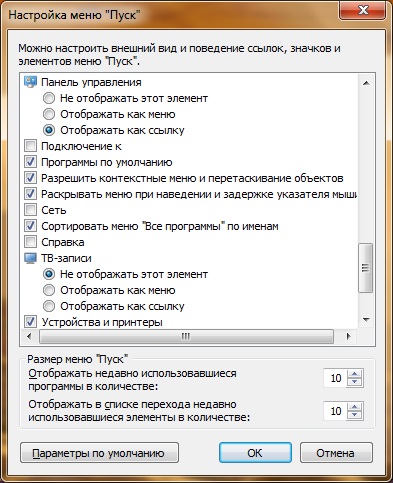
Ose përdorni këtë shkulje të regjistrit:
; Rendisni në menunë "Të gjitha programet" me emrat "Start_SortByName" = dword: 00000001
Çaktivizoni menutë shkurtore
Sistemi operativ Windows shkurton menytë e gjata duke lëvizur sendet e përdorura kohët e fundit në krye të menusë dhe duke fshehur pjesën tjetër. Ju mund të shfaqni objekte të fshehura duke klikuar shigjetën për të zgjeruar menunë. Menutë e shkurtuar mund të çaktivizohen duke përdorur shkuljen e mëposhtme të regjistrit:
; Disable menu shkurtuar "Intellimenus" = dword: 00000001
përfundim
Ky udhëzues përshkruan komponentët e menysë Start. Përshkruan përbërësit kryesorë të kësaj menyje, funksionalitetin e ri - siç janë listat e tranzicionit dhe konsolidimi i objekteve. Ky udhëzues gjithashtu përshkruan të gjitha cilësimet e mundshme për menunë Start duke përdorur si ndërfaqen grafike dhe mjetet e regjistrit.
